Excel တွင် sample & z test examples နှစ်ခုကို မည်သို့လုပ်ဆောင်ရမည်နည်း
နမူနာတစ်ခု z-test ကို လူဦးရေဆိုလိုရင်းသည် တွေးခေါ်မှုတန်ဖိုးနှင့် သိသိသာသာကွာခြားမှုရှိမရှိ စမ်းသပ်ရန် အသုံးပြုသည်။
လူနှစ်ဦး၏နည်းလမ်းများသည် တစ်ခုနှင့်တစ်ခု သိသိသာသာကွာခြားမှုရှိမရှိ စမ်းသပ်ရန်အတွက် နမူနာနှစ်ခု z-test ကို အသုံးပြုသည်။
အောက်ပါဥပမာများသည် Excel တွင် စမ်းသပ်မှုအမျိုးအစားတစ်ခုစီကို မည်သို့လုပ်ဆောင်ရမည်ကို ပြသထားသည်။
ဥပမာ 1- Excel တွင် Z စမ်းသပ်မှု ဥပမာ
လူဦးရေ၏ IQ ကို ပုံမှန်အားဖြင့် µ = 100 နှင့် စံသွေဖည်မှု σ = 15 ဖြင့် ဖြန့်ဝေသည်ဟု ယူဆပါ။
ဆေးအသစ်သည် IQ အဆင့်ကို သက်ရောက်မှုရှိမရှိ သိလိုသည်။ ထို့ကြောင့် သူမသည် ၎င်းကို တစ်လကြာအသုံးပြုရန် လူနာ အယောက် ၂၀ ကို စုဆောင်းကာ လကုန်တွင် ၎င်းတို့၏ IQ အဆင့်ကို မှတ်တမ်းတင်ခဲ့သည်။
ဆေးဝါးအသစ်သည် IQ အဆင့်ကို သိသာထင်ရှားစွာ ခြားနားစေခြင်း ရှိ၊ မရှိ ဆုံးဖြတ်ရန် နမူနာတစ်ခု z-test ကို လုပ်ဆောင်ရန် အောက်ပါဖော်မြူလာကို Excel တွင် အသုံးပြုနိုင်ပါသည်။
=Z.TEST( A2:A21 , 100, 15)
အောက်ဖော်ပြပါ ဖန်သားပြင်ဓာတ်ပုံသည် ဤဖော်မြူလာကို လက်တွေ့တွင် အသုံးပြုနည်းကို ပြသသည်-
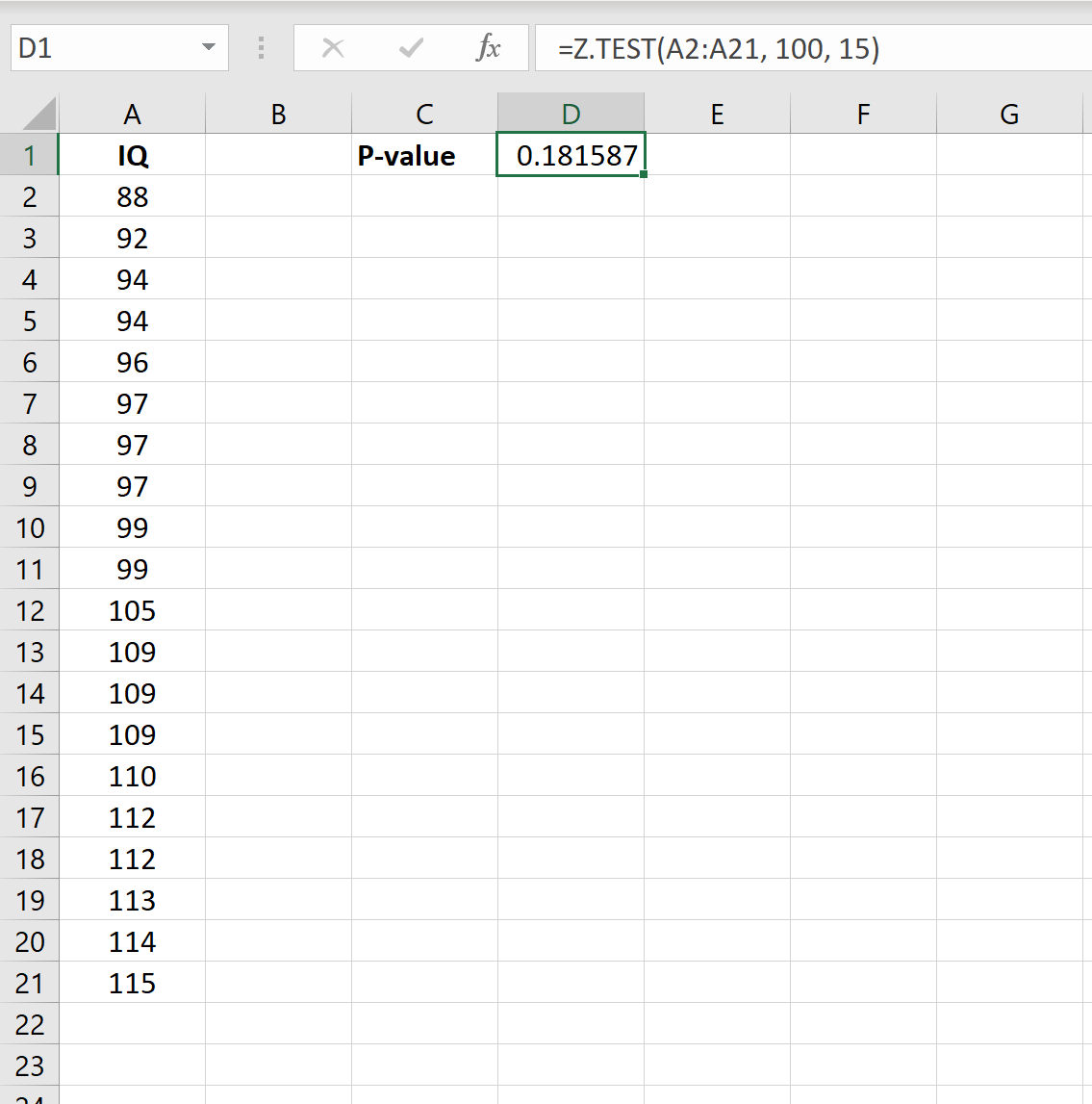
တစ်ဖက်သတ် p-တန်ဖိုးသည် 0.181587 ဖြစ်သည်။ ကျွန်ုပ်တို့သည် အမြီးနှစ်ခုစမ်းသပ်မှုကို လုပ်ဆောင်နေသောကြောင့် p = 0.363174 ရရှိရန် ဤတန်ဖိုးကို 2 ဖြင့် မြှောက်နိုင်သည်။
ဤ p-value သည် 0.05 ထက်မနည်းသောကြောင့်၊ null hypothesis ကိုငြင်းပယ်ရန် လုံလောက်သောအထောက်အထားမရှိပါ။
ထို့ကြောင့် ဆေးဝါးအသစ်သည် IQ အဆင့်ကို သိသိသာသာ မထိခိုက်စေကြောင်း ကျွန်ုပ်တို့ ကောက်ချက်ချပါသည်။
ဥပမာ 2- Excel တွင် Z Test နမူနာနှစ်ခု
မတူညီသောမြို့နှစ်မြို့မှ လူတစ်ဦးချင်းစီ၏ IQ အဆင့်အတန်းကို ပုံမှန်အတိုင်း ဖြန့်ဝေထားပြီး တစ်ခုစီတွင် လူဦးရေစံနှုန်းသွေဖည်မှု 15 ရှိသည်ဟု ယူဆပါ။
မြို့တော် A နှင့် မြို့ B တွင် လူတစ်ဦးချင်းစီ၏ ပျမ်းမျှ IQ အဆင့်သည် ကွာခြားမှုရှိမရှိ သိပ္ပံပညာရှင်တစ်ဦး သိလိုပါသည်။ ထို့ကြောင့် သူမသည် မြို့တစ်ခုစီမှ လူ 20 ဦး၏ ရိုးရှင်းသော ကျပန်းနမူနာကို ရွေးချယ်ကာ ၎င်းတို့၏ IQ အဆင့်များကို မှတ်တမ်းတင်သည်။
အောက်ပါ screenshot သည် နမူနာတစ်ခုစီရှိ လူတစ်ဦးချင်းစီ၏ IQ အဆင့်များကို ပြသသည်-
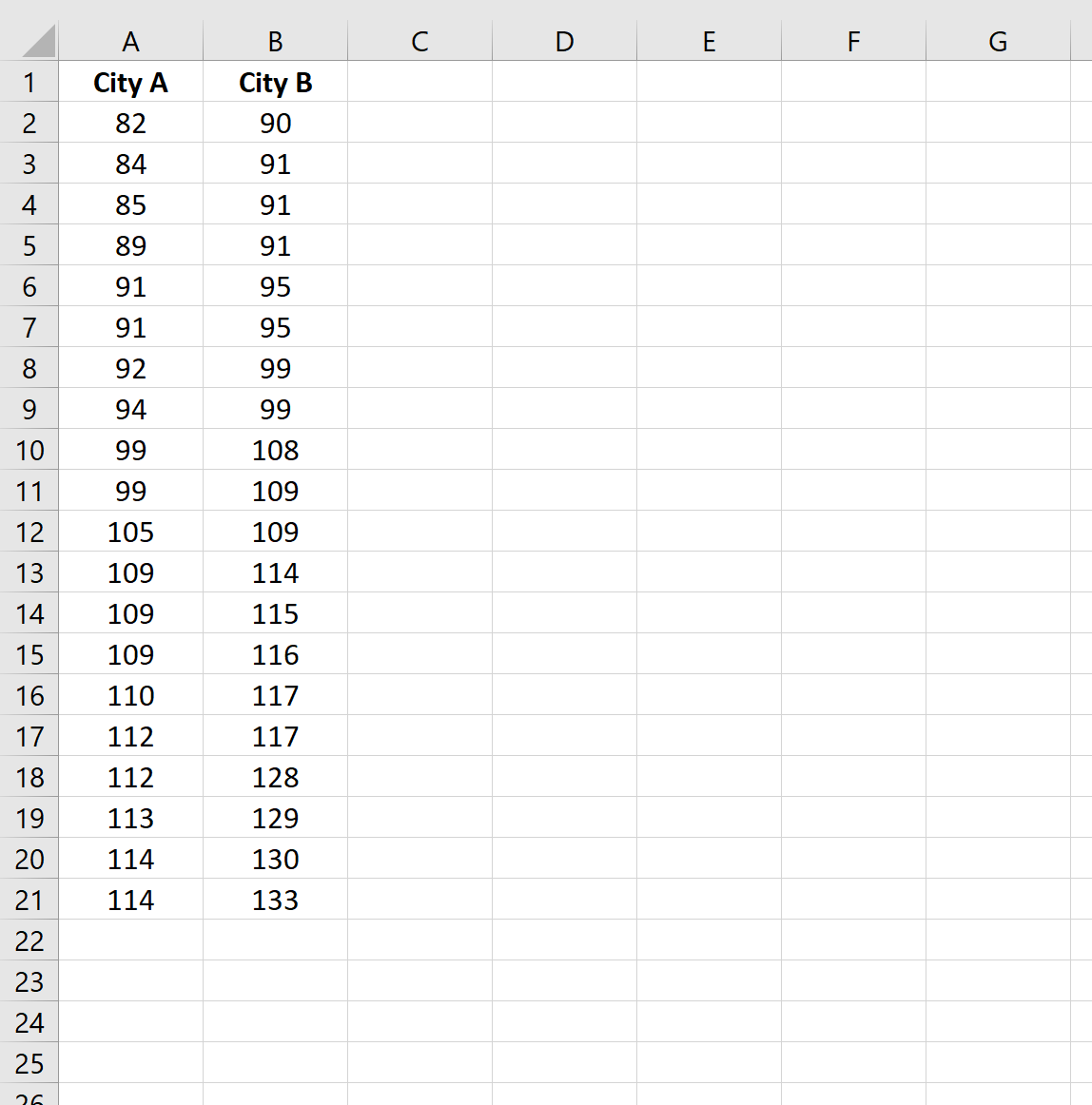
မြို့နှစ်မြို့ကြားရှိ ပျမ်းမျှ IQ အဆင့် ကွာခြားမှုရှိမရှိ ဆုံးဖြတ်ရန် နမူနာနှစ်ခု Z စမ်းသပ်မှုကို လုပ်ဆောင်ရန်၊ ထိပ်ဖဲကြိုးတစ်လျှောက်ရှိ ဒေတာ တက်ဘ်ကို နှိပ်ပါ၊ ထို့နောက် ပိုင်းခြားစိတ်ဖြာမှု အုပ်စုရှိ ဒေတာခွဲခြမ်းစိတ်ဖြာမှု ခလုတ်ကို နှိပ်ပါ။

ဒေတာခွဲခြမ်းစိတ်ဖြာခြင်းအား ရွေးချယ်စရာအဖြစ် မတွေ့ပါက၊ Excel တွင် Analysis ToolPak ကို ဦးစွာ တင်ရပါ မည်။
ဤခလုတ်ကိုနှိပ်ပြီးသည်နှင့် z-Test ကိုရွေးချယ်ပါ- ပေါ်လာသည့်ဝင်းဒိုးအသစ်တွင် ပျမ်းမျှတန်ဖိုးများအတွက် နမူနာနှစ်ခု –
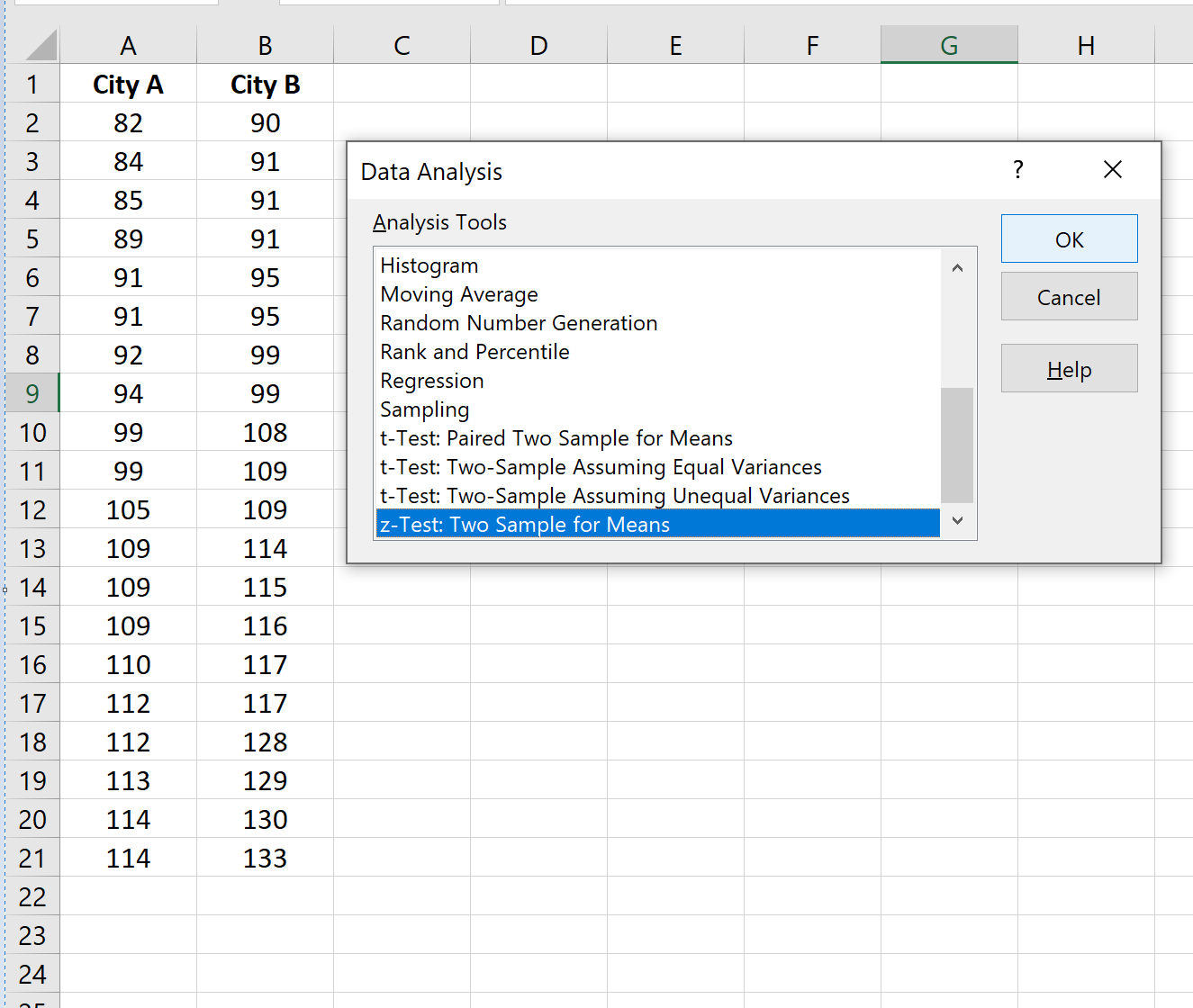
OK ကိုနှိပ်ပြီးပါက အောက်ပါအချက်အလက်များကို ဖြည့်စွက်နိုင်ပါသည်။
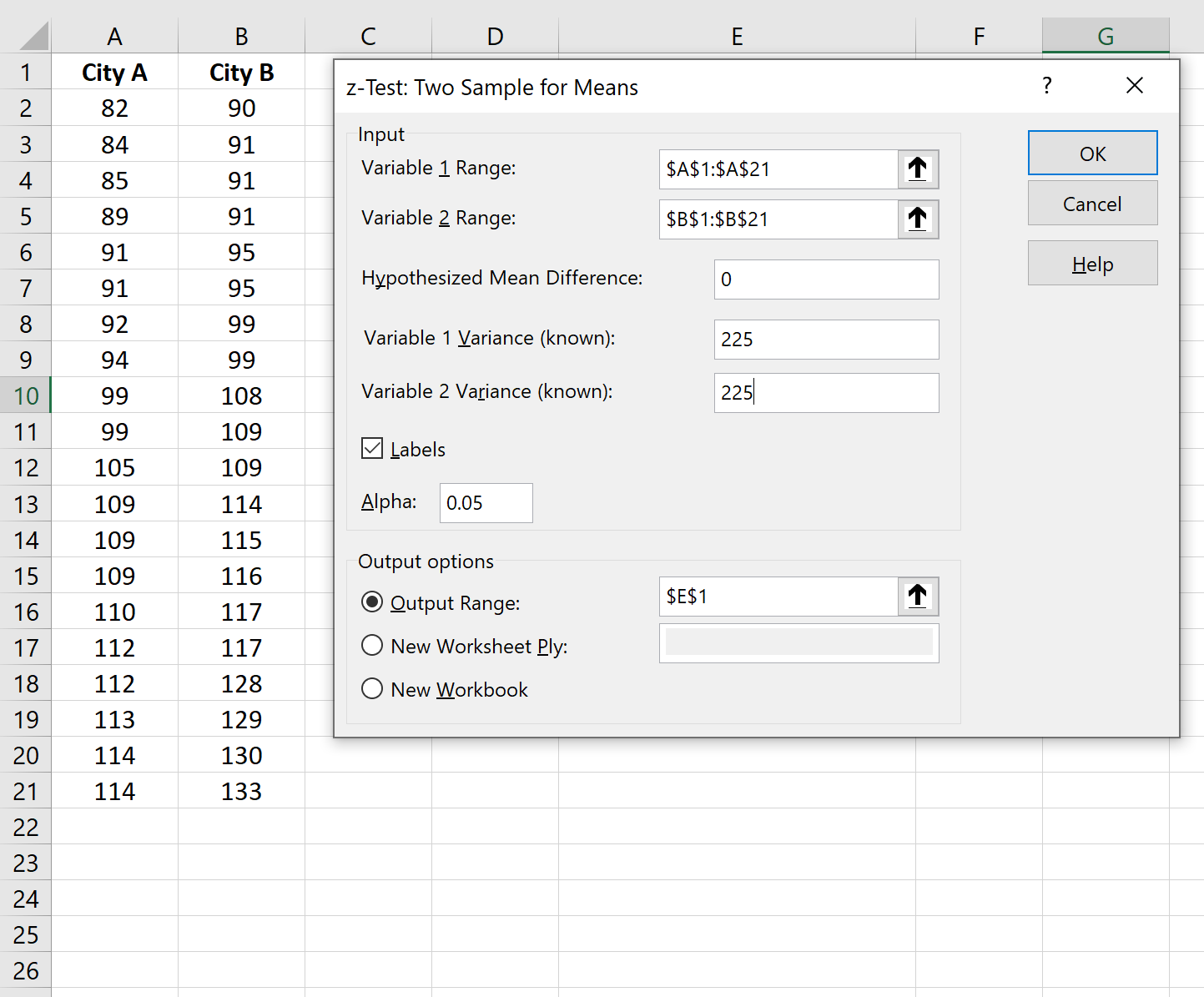
OK ကို နှိပ်လိုက်သည်နှင့် ရလဒ်များသည် cell E1 တွင် ပေါ်လာမည်ဖြစ်သည်။
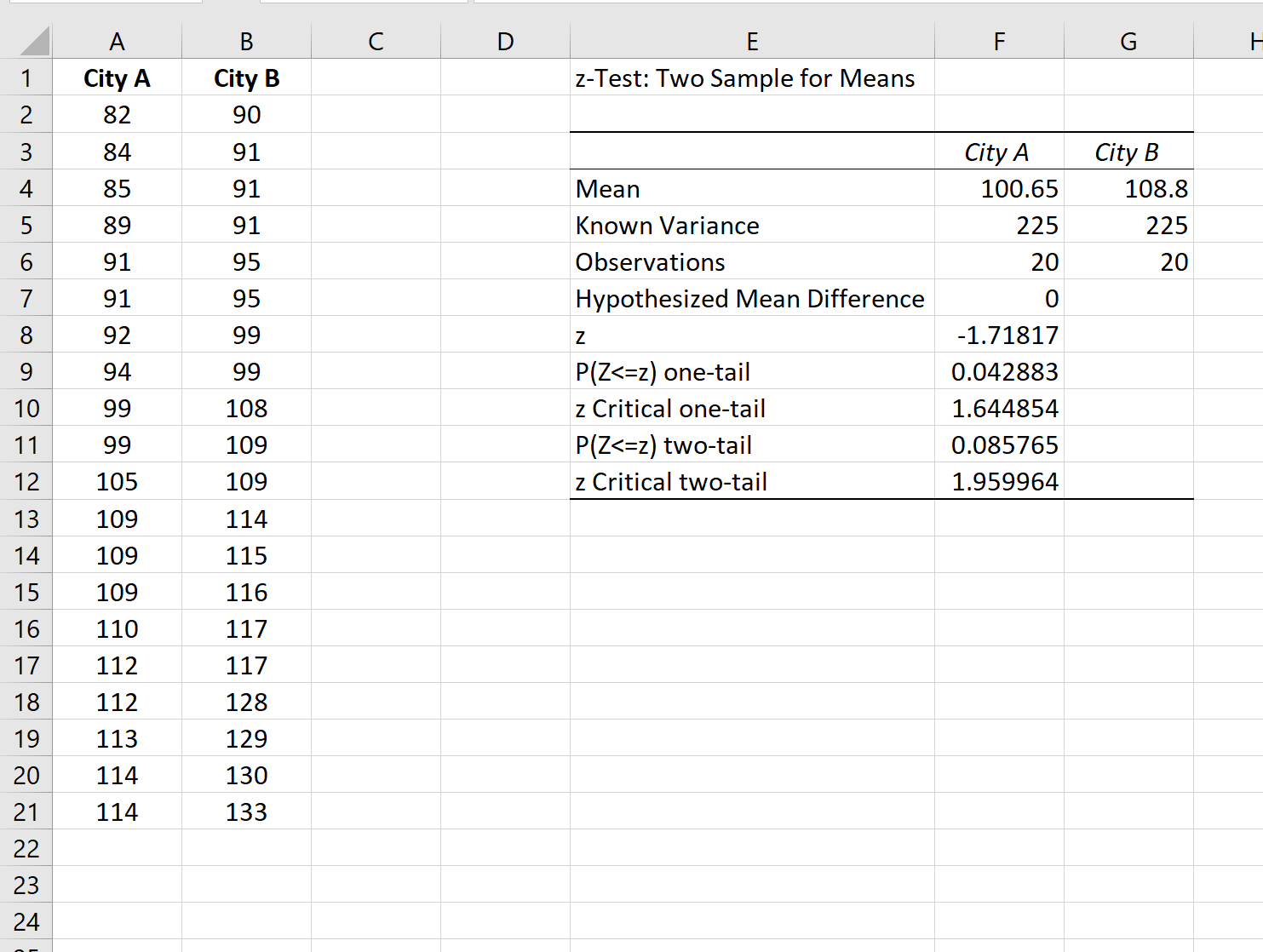
z စမ်းသပ်မှု နမူနာနှစ်ခုအတွက် စမ်းသပ်ကိန်းဂဏန်းမှာ -1.71817 ဖြစ်ပြီး သက်ဆိုင်ရာ p-တန်ဖိုးသည် 0.085765 ဖြစ်သည်။
ဤ p-value သည် 0.05 ထက်မနည်းသောကြောင့်၊ null hypothesis ကိုငြင်းပယ်ရန် လုံလောက်သောအထောက်အထားမရှိပါ။
ထို့ကြောင့် ပျမ်းမျှ IQ အဆင့်သည် မြို့နှစ်မြို့ကြားတွင် သိသိသာသာ ကွဲပြားခြင်းမရှိကြောင်း ကျွန်ုပ်တို့ ကောက်ချက်ချပါသည်။
ထပ်လောင်းအရင်းအမြစ်များ
အောက်ဖော်ပြပါ သင်ခန်းစာများသည် Excel တွင် အခြားသော ဘုံကိန်းဂဏန်းစမ်းသပ်မှုများကို မည်သို့လုပ်ဆောင်ရမည်ကို ရှင်းပြသည်-
Excel တွင် နမူနာ t-test ကို မည်သို့လုပ်ဆောင်ရမည်နည်း။
Excel တွင် နမူနာ t-test နှစ်ခုကို မည်သို့လုပ်ဆောင်ရမည်နည်း။
Excel တွင်တွဲထားသောနမူနာများကို t-test လုပ်နည်း
Excel တွင် Welch’s t-test ကို မည်သို့လုပ်ဆောင်ရမည်နည်း။